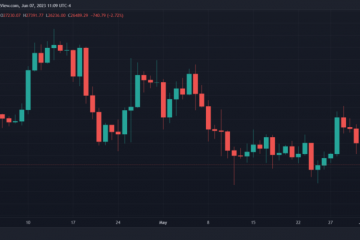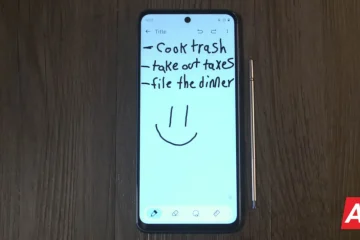Apple 正在為 iPhone 開發下一個重大軟件更新 – iOS 17 – 您可以在 iPhone 預計於今年晚些時候發布穩定版之前安裝並使用它。如果您想在大多數人之前嘗試新的 iOS 17 功能,例如 Journal(今年晚些時候推出)、NameDrop、沒有“嘿”的 Hey Siri 和待機模式,請按以下步驟操作。
請務必注意,iOS 17 目前僅適用於註冊 Apple Developer Program 的應用開發者。 Apple 將於 7 月通過 Apple Beta 軟件計劃向公眾開放 iOS 17,但目前還沒有 iOS 17 公共 Beta 軟件發布的具體日期。
有了這個,請按照請按照以下說明在 iPhone 上獲取 iOS 17 Beta。本指南將在 iOS 17 公測版可用時更新。請參閱我們的 iPadOS 17 Beta 安裝指南,以獲取有關在 iPad 上安裝 Beta 版的幫助。
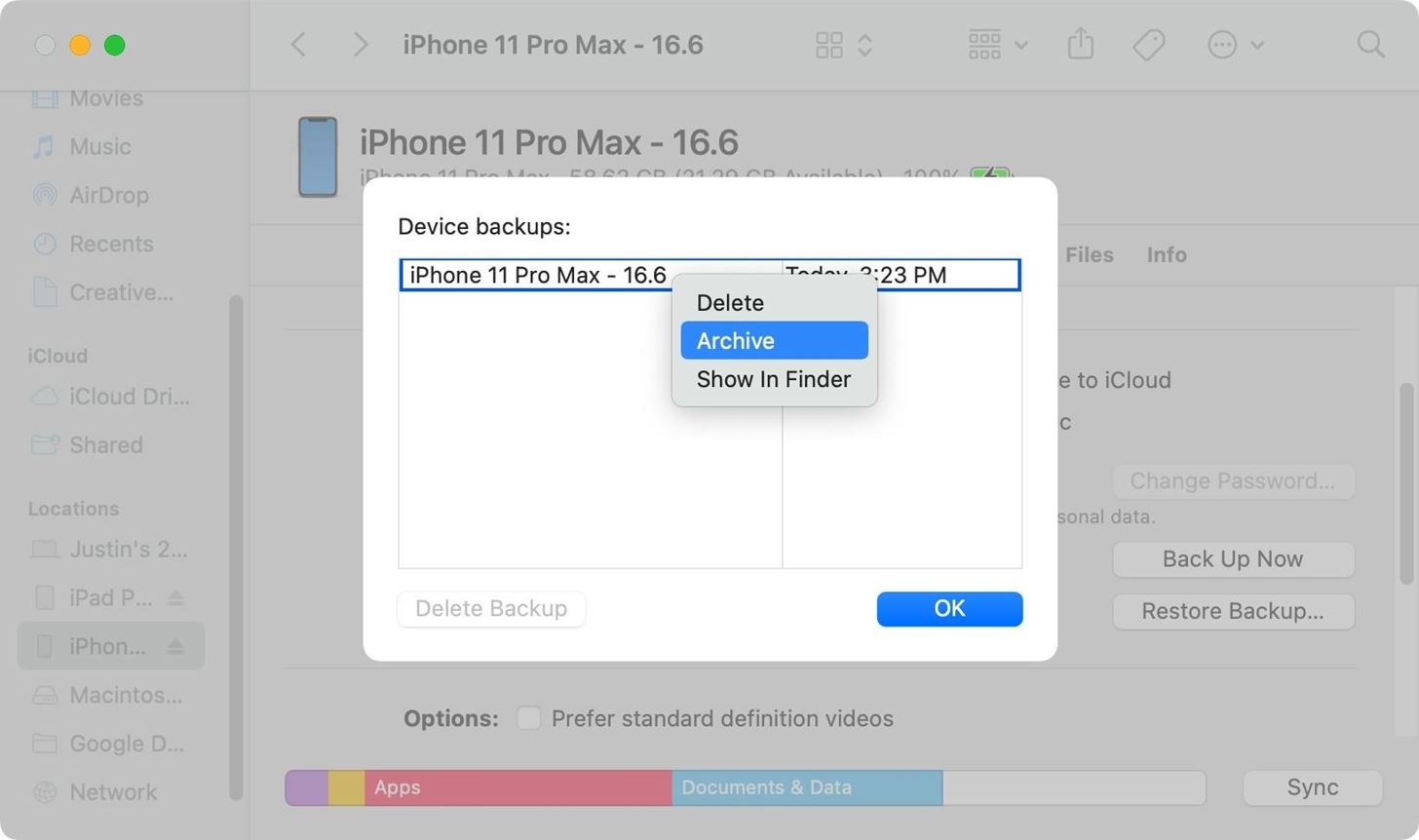
跳轉到一個部分:
iOS 17 發布歷史
6 月 5 日:iOS 17.0 Developer Beta 1 (21A5248v)
在繼續之前備份
如果您認為您可能想要從iOS 17 Beta,在安裝 iOS 17 Beta 之前,您需要在 iPhone 上存檔當前 iOS 16 軟件的備份。安裝 iOS 17 Beta 後,iOS 17 Beta 軟件的備份可能會替換 Mac 上的 iOS 16 備份,因此請務必避免這種情況。
使用兼容的數據線連接您的 iPhone 和 Mac。在 Mac 上從 Finder 的邊欄中選擇您的 iPhone。如果尚未打開,請選擇“常規”選項卡。在“備份”部分選中“將 iPhone 上的所有數據備份到這台 Mac”。選中“加密本地備份”以使用密碼保護它。 (這是可選的。)單擊“立即備份”。 Finder 完成備份您的 iPhone 後,單擊“管理備份”。右鍵單擊要存檔的備份。從上下文菜單中選擇“存檔”。日期應出現在備份的名稱中,表明它現在已受到保護,不會被覆蓋。
安裝 iOS 17 Beta 軟件
這些說明假定您已經是在目標 iPhone 上運行 iOS 16.4 或更高版本的 Apple Developer Program 中的註冊開發人員。在 iOS 16.4 或更高版本上,安裝測試版軟件要容易得多。
前往“設置”->“通用”->“軟件更新”->“測試版更新”。確保底部列出的 Apple ID 是分配給您的 Apple Developer Program 訂閱的那個。如果沒有,請點擊它,選擇“使用不同的 Apple ID”,然後使用正確的電子郵件地址和密碼登錄。在此處切換 Apple ID 不會影響用於設備上其他應用程序和服務的任何 Apple ID——它只會影響軟件更新,因此您可以在您擁有的其他設備上安裝測試版,這些設備不使用您的 Apple Developer Program Apple ID 作為設備的主要 Apple ID。使用正確的 Apple ID,確保選中 iOS 17 Developer Beta。點擊“返回”返回軟件更新,查看 iOS 17 Developer Beta 是否已準備好安裝。當 iOS 17 Beta 可用時,請像安裝任何其他軟件更新一樣安裝它。
兼容的 iOS 17 設備
iOS 17 Beta 可在以下 iPhone 機型上使用。 Apple 未將 iPhone 8、8 Plus 和 XS 列入受支持的 iOS 17 機型列表中,因此這些設備現在已在最新的 iOS 16 軟件上達到最高性能。
iPhone 14 Pro Max iPhone 14 Pro iPhone 14 Plus iPhone 14 iPhone SE(第 3 代)iPhone 13 Pro Max iPhone 13 Pro iPhone 13 mini iPhone 13 iPhone 12 Pro Max iPhone 12 Pro iPhone 12 mini iPhone 12 iPhone SE(第 2 代)iPhone 11 Pro Max iPhone 11 Pro iPhone 11 iPhone XR iPhone XS Max iPhone XS
不要錯過:Apple 下一次軟件更新中 iOS 16.6 為您的 iPhone 帶來的 6 項新功能
繼續您的連接安全無月費。從新的 Gadget Hacks Shop 一次性購買,為您的所有設備終身訂閱 VPN Unlimited,並在沒有區域限制的情況下觀看 Hulu 或 Netflix,提高在公共網絡上瀏覽時的安全性,等等。
立即購買(80% 折扣)>
其他值得一試的優惠:
Apple 提供的封面圖片; Justin Meyers/Gadget Hacks 截圖